QQ怎么截图-QQ截图的方法
发布时间:2022-12-14 21:10:37来源:网络
QQ是很早的一款风靡全国的聊天软件,不论是聊天还是办公都起到了非常重要的作用,很多依靠他办公学习的朋友应该还不了解他是如何截图的吧,下面就一起来看看。

方法一、快捷键截图
1、打开QQ后点击左下角的“菜单”按钮
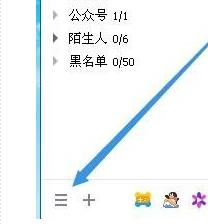
2、在弹出的窗口选择“设置”
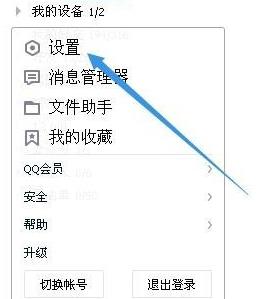
3、在设置窗口中选择“热键”
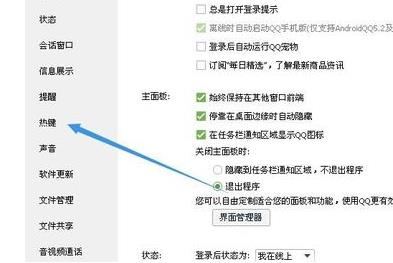
4、在热键窗口中点击“设置热键”
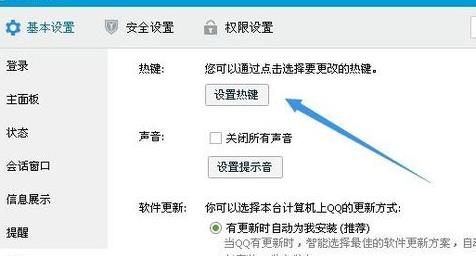
5、热键窗口弹出后点击“捕捉屏幕”
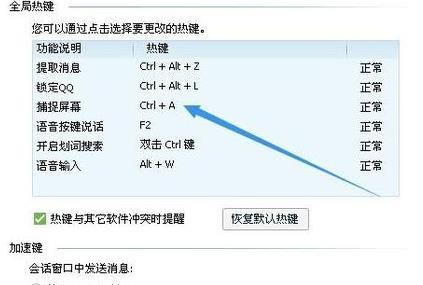
6、在“捕捉屏幕”栏输入自己喜好的快捷键就可以截图了
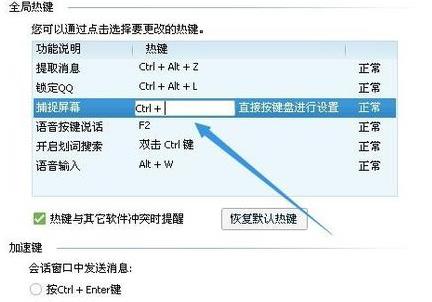
方法二、软件自带截图功能
1、在QQ好友栏打开好友对话框
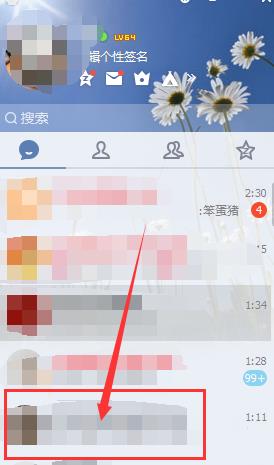
2、点击聊天对话框中的“剪刀图标的剪切工具”
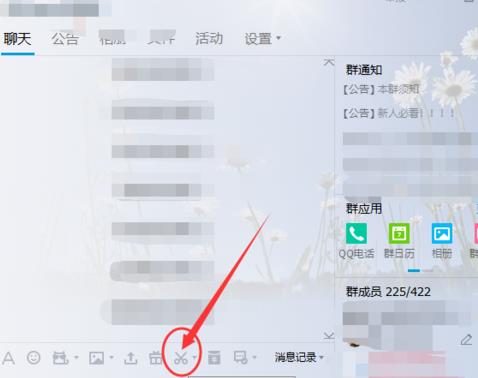
3、点击后拖动鼠标开始截图完成后点击“保存”
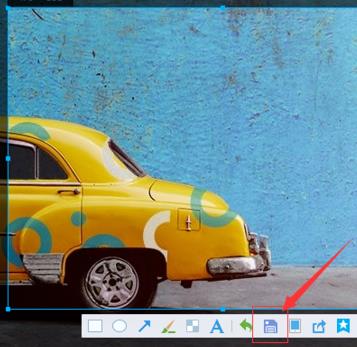
4、保存后会出现一个对话框,选择文件夹保存图片就可以了
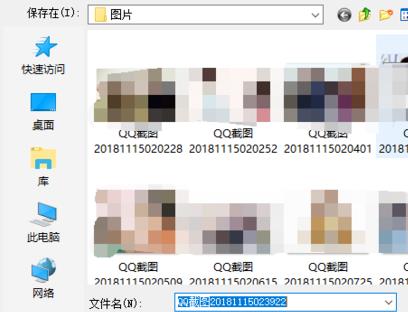
免责声明:本文为转载,非本网原创内容,不代表本网观点。其原创性以及文中陈述文字和内容未经本站证实,对本文以及其中全部或者部分内容、文字的真实性、完整性、及时性本站不作任何保证或承诺,请读者仅作参考,并请自行核实相关内容。
-
易烊千玺夜景随拍 四字真是妥妥文艺男啊
【易烊千玺夜景随拍, 四字真是妥妥文艺男啊】20日,易烊千玺在社交平台分享的夜景随拍照。四字确实是妥妥文艺男青年啊。[详细] -
2023年第一季度5部高分剧,《狂飙》排在第三,你追过哪几部?
第五部《显微镜下的大明之丝绢案》 豆瓣:7 8 主演:张若昀、王阳 剧情点评:一开始感觉有点无聊,但是后续渐入佳境。特别印象深刻的是邓知县和帅家...[详细] -
原创舞台剧《魔域·亚特之光》首演 共赴“爱与和平”成长征途
舞台剧《魔域·亚特之光》剧组 张帆 摄 中新网北京8月19日电 (记者 应妮)全新原创舞台剧《魔域·亚特之光》19日晚在北京天桥艺术中 [详细] -
众多电影人江西庐山推荐中国影史经典爱情电影
中新网庐山8月21日电 (记者 吴鹏泉 姜涛)第三届庐山国际爱情电影周主题盛典20日晚在江西庐山举行,众多电影人在活动中推荐中国影史经 [详细] -
直击义乌疫情:病毒隐匿性更强 一县支援一镇保供
发布会现场。 金华发布 供图 (抗击新冠肺炎)直击义乌疫情:病毒隐匿性更强 一县支援一镇保供 中新网金华8月14日电 (记者 张斌)8 [详细]







